Con l’ultimo aggiornamento del 20 giugno scorso Photoshop CC 2015.5 ha riorganizzato e migliorato un comando che già funzionava piuttosto bene. Sostanzialmente invariato fin dalla sua introduzione in CS3, nell’aprile 2007, per circa una decina d’anni ha semplificato i processi di scontorno di tutti gli operatori.
Già testato a dovere in Photoshop Elements nei due anni precedenti, in questo articolo lo prenderemo in esame in maniera puntuale, un po’ perché non lo abbiamo mai fatto in nessun articolo (l’ho vagamente accennato in un paio di occasioni ma nulla più) e un po’ perché mi ha sorpreso per l’efficienza con cui risolve situazioni di scontorno critiche.
A volte ritornano…
Nel numero 6 di luglio 2013 avevo parlato di alcune tecniche di scontorno legate all’uso dei canali. La modella presentava una nutrita quantità di riccioli che, seppur già su fondo bianco, non potevano essere selezionati con nessun strumento di selezione «base», o per lo meno, non con l’uso di un singolo strumento.
Quando ho voluto testare il nuovo Seleziona e maschera… ho ripreso esattamente la stessa foto e ho ri-affrontato la selezione dei capelli: a differenza del «vecchio» Migliora bordo il risultato è stato ben più che soddisfacente su tutta la linea, anche in quelle regioni dove non c’era modo di intervenire adeguatamente senza scomodare i canali.
Per questo motivo se ad alcuni di voi sembrerà di aver già visto la foto della modella utilizzata in questo articolo è probabilmente perché l’avete già vista su queste pagine tre anni fa.

Uno sguardo all’interfaccia
Una prima sostanziale differenza rispetto al passato riguarda la modalità di accesso all’area di lavoro specificatamente creata per il comando: finora si poteva accedere a Migliora bordo solo dopo aver creato preventivamente una qualunque selezione, ora è possibile accedere alla nuova area operativa anche senza averne fatta una e partire direttamente da lì.

Anche il passaggio al Migliora bordo maschera a cui si poteva accedere dal pannello Proprietà quando ci si trovava su una maschera di livello è stato ora snellito con il messaggio che vedete in figura sotto, che vi consente di impostare una preferenza per l’accesso diretto alla nuova area di lavoro.

Appena attivata l’area in questione vi troverete sulla sinistra una barra degli strumenti specifica e un pannello Proprietà specifico sulla destra (bullet 5), che in buona parte ricorda quello vecchio.
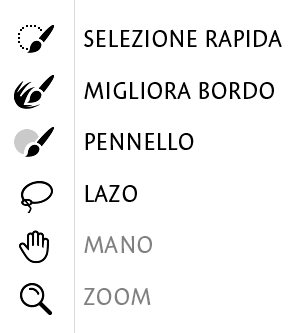
Negli strumenti di sinistra l’unica novità è il secondo, gli altri funzionano come di consueto.
Andando con ordine:
Selezione Rapida: fate clic sull’area che volete selezionare e tenendo premuto trascinate come se doveste evidenziarla con un evidenziatore. Non è necessario essere particolarmente precisi perché l’algoritmo di Photoshop cercherà di rilevare i bordi del soggetto in maniera automatica. Se la selezione eccedesse i contorni desidera è sempre possibile sottrarre parti di selezione tenendo premuto il tasto Alt ed evidenziando le zone in più. Non è comunque infallibile quindi se l’algoritmo automatico non interpreta l’immagine come desiderate si può sempre integrarlo con i consueti strumenti manuali (per esempio il Lazo, come vedremo tra poco).
Migliora Bordo: se il precedente delimita grossolanamente l’area questo nuovo strumento la rifinisce localmente come mai prima è stato possibile. Nelle zone dei capelli per esempio si può «evidenziare» le zone che ci interessano di modo da circoscrivere l’analisi solo a quelle, in modo molto più efficace rispetto a quanto poteva fare in precedenza l’opzione Bordo (tuttora presente ma di fatto ora meno indispensabile, anzi…).
Pennello: Similmente a quello precedente consente di aggiungere e togliere parti di selezione, come se si stesse lavorando sulle maschere tradizionali, tipo maschera veloce.
Lazo: esattamente come il lazo tradizionale vi permette di isolare rapidamente aree che verranno istantaneamente aggiunte o tolte alla selezione esistente.
Mano e Zoom non hanno bisogno di particolari presentazioni.
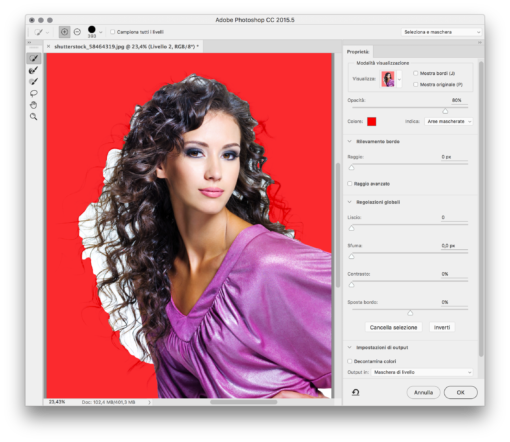
Come si può vedere dalla figura sopra la selezione grezza iniziale è molto, troppo ampia rispetto all’area ricoperta dai ricci, nell’esempio è stato utilizzato un valore di bordo piuttosto alto (70 px) ma anche portandolo al massimo restano scoperte delle zone bianche più vicine al viso e al collo su cui non era possibile intervenire fino a oggi.
Con lo strumento Migliora Bordo invece possiamo ora evidenziare le zone di rifinitura con risultati in tempo reale decisamente notevoli, soprattutto considerando la complessità del soggetto.

Inoltre, mentre il «vecchio» Migliora bordo era valido per i contorni con componenti semitrasparenti e semiconsistenti, come capelli mossi, foglie e vegetazione fine ecc…, non era altrettanto efficace nei soggetti con contorni netti. Di fatto la maggior parte dei soggetti da scontornare presenta difficoltà miste, era perciò necessario procedere per gradi e unire le eventuali selezioni diversificandone gli approcci.
Il nuovo Migliora bordo maschera risente molto meno di queste problematiche, proprio in virtù dello strumento sopra descritto e di un algoritmo di calcolo più efficace.
Niente di nuovo invece sul fronte dei parametri e delle modalità di output, c’è stato un semplice cambio di denominazione per cui il precedente «Arrotonda» si chiama ora «Liscio» (di fatto non cambia niente, quindi vai col Liscio).
Un’ultima nota di chiusura la merita l’opzione Decontamina Colori, che rispetto alla vecchia generazione perde il cursore percentuale in cui si poteva decidere l’intensità di rimozione del colore di sfondo, ma che funziona benissimo ugualmente e non ne fa sentire la mancanza.






sì, ma non dici però che la selezione con il lazo, una volta fatta, non rimane. Scompare appena togli il dito dal mouse !!!